Win7怎么徹底禁用searchindexer.exe進程?
當我們打開系統的任務管理器時,總是會發現有一個searchindexer.exe進程很占用CPU,于是有用戶想要徹底禁用掉這個進程,那么Win7怎么徹底禁用searchindexer.exe進程并刪除Windows Search功能呢?不知道的朋友請看文章內容。
一、徹底關閉Windows Search服務
1、首先,我們打開電腦開始菜單中的運行。
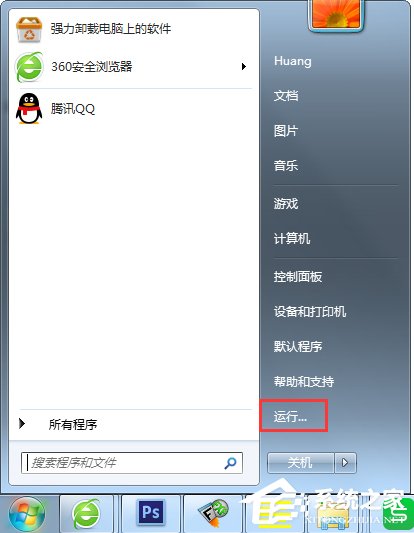
2、輸入命令:services.msc。
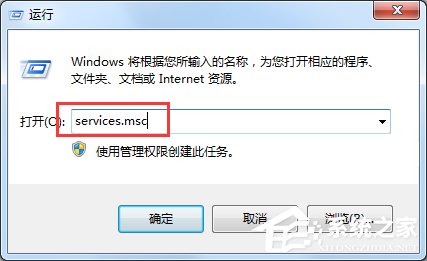
3、從Windows服務列表中,找到Windows Search。
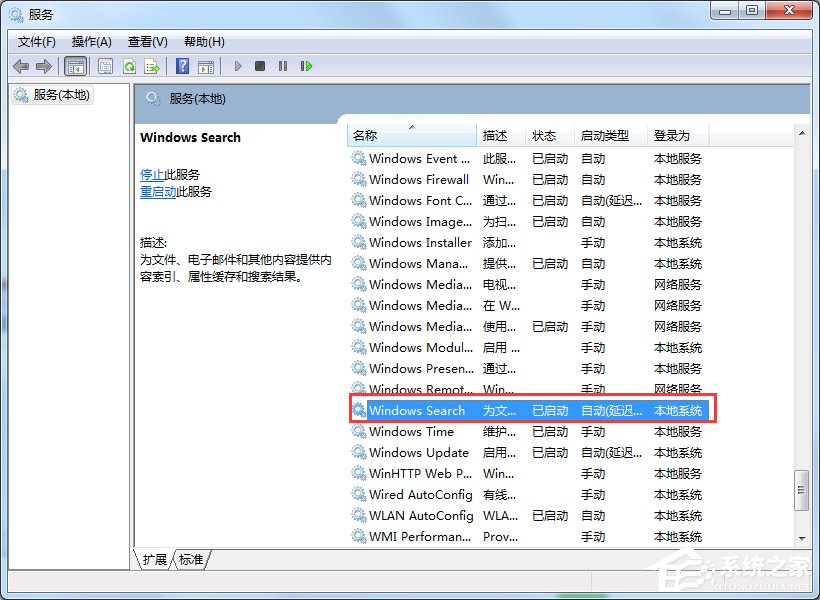
4、選中Windows Search服務后,點擊左上角的“停止”按鈕。
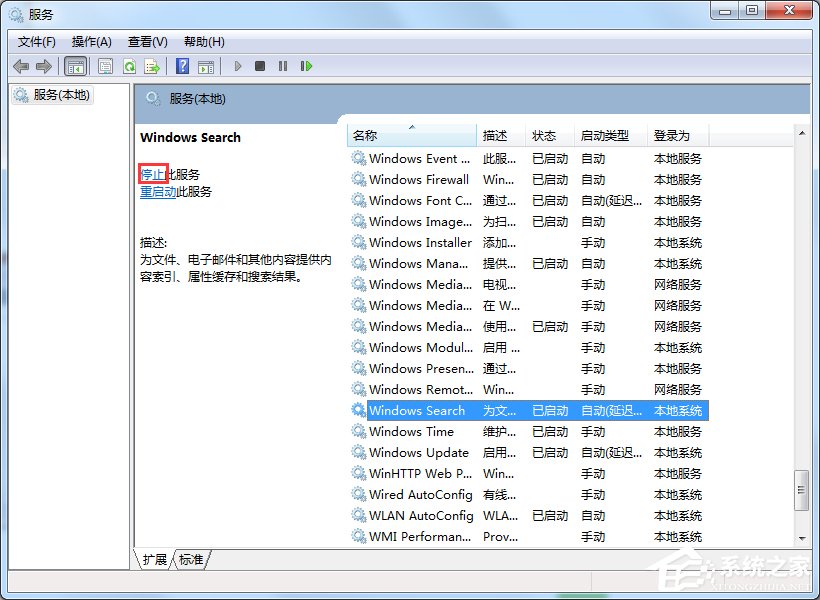
5、這時即可立即臨時關閉Windows Search了,然后右擊Windows Search,點擊“屬性”。
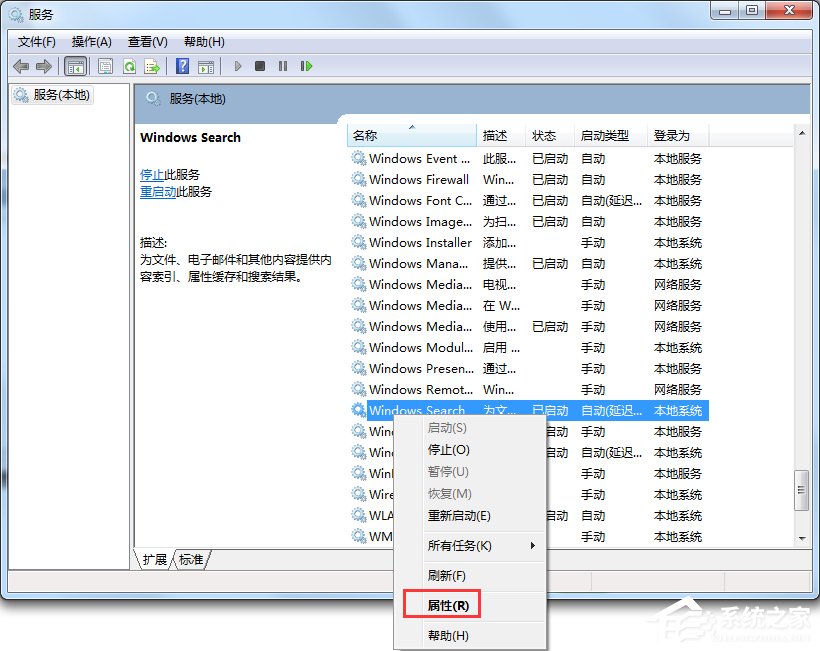
6、將其設為已禁用。這樣下次開機后,這個Windows Search服務就不會自動啟動了。
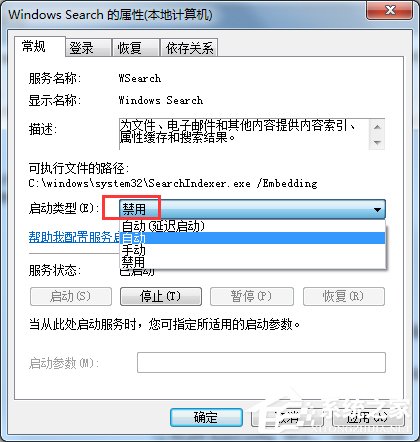
二、結束searchindexer.exe進程
1、關閉Windows Search服務后,事實上searchindexer.exe進程仍然是存在的。我們打開任務管理器,找到searchindexer.exe進程,將其結束關閉。
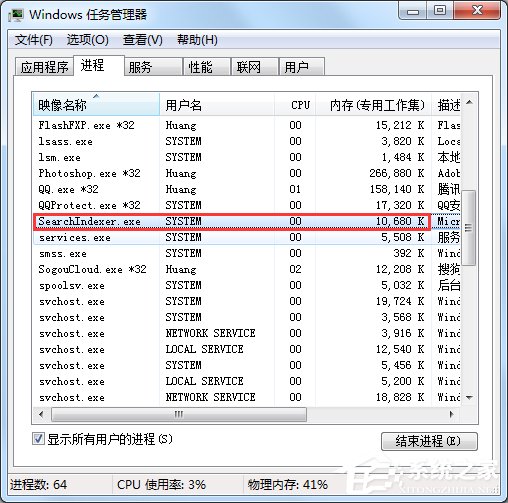
2、點擊“結束進程”,然后確定即可。
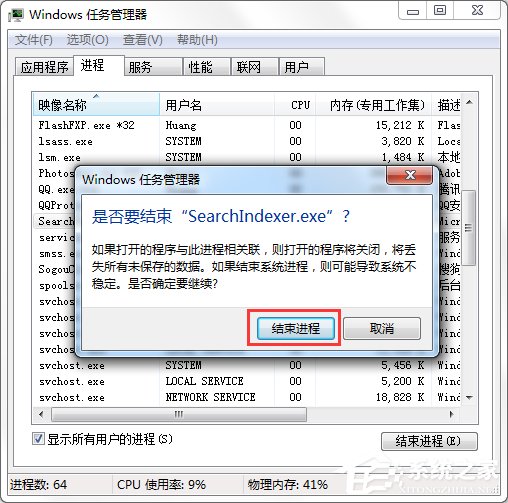
三、徹底卸載Windows Search功能
1、為了讓系統更干凈簡潔,我們還需要徹底卸載Windows Search功能,具體步驟是:打開控制面板。
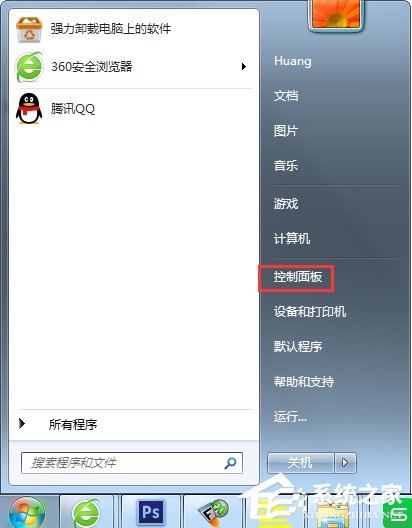
2、找到“程序”,“卸載程序”。
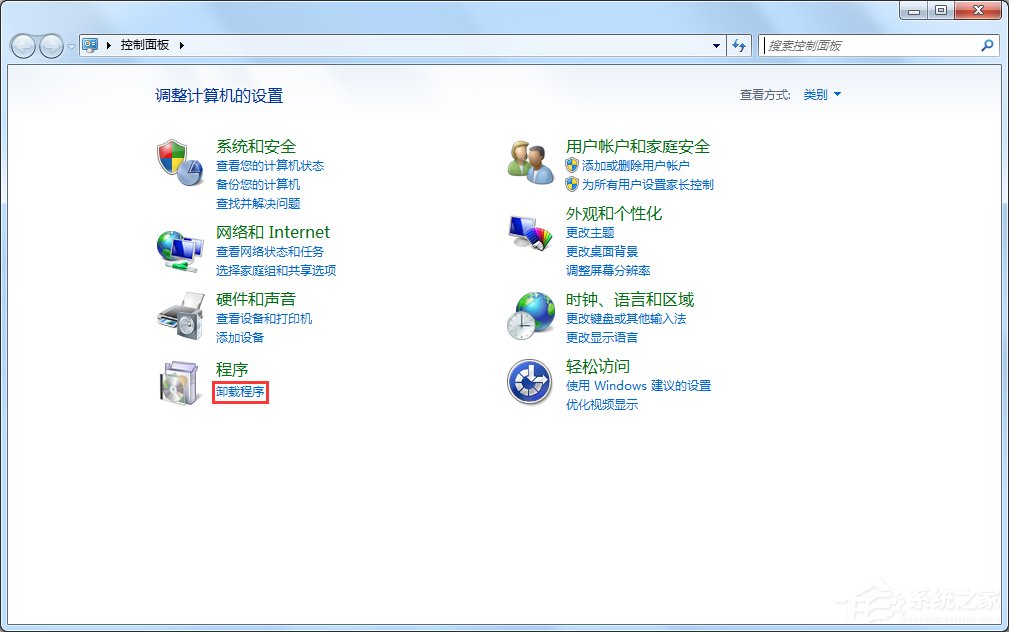
3、點擊“打開或關閉Windows功能”,然后從列表中找到Windows Search。
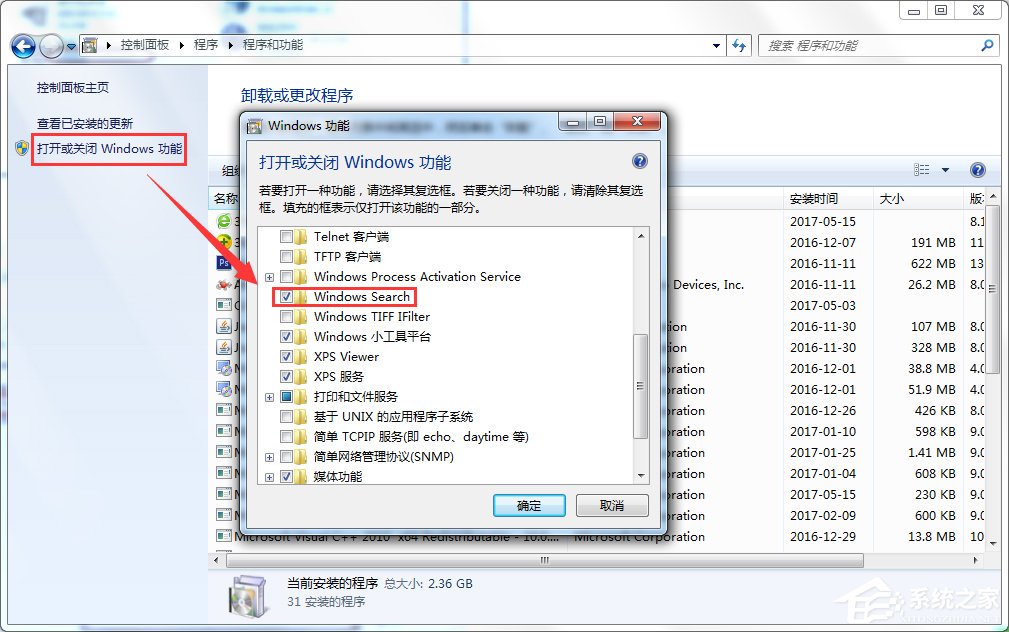
4、取消前面的勾。
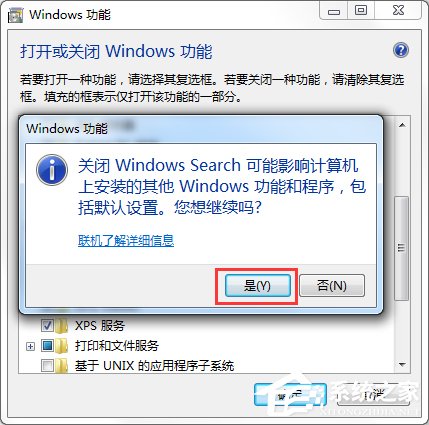
5、然后確定。
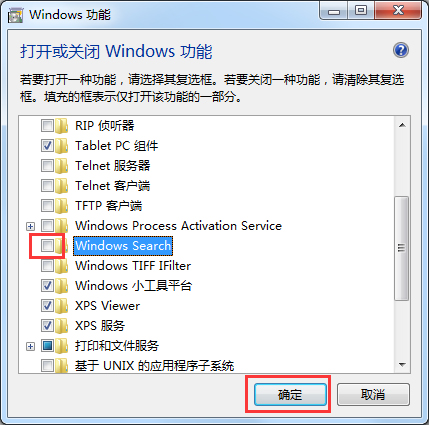
5、最終重啟一下電腦,即可大功告成了!
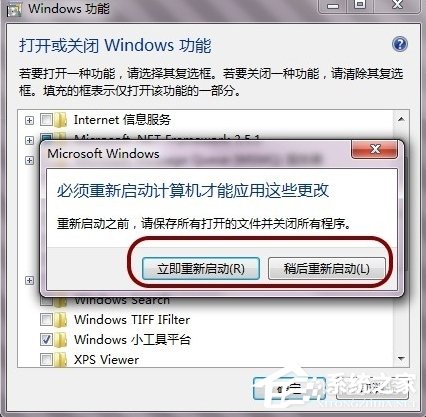
注意事項:
1、徹底關閉searchindexer和Windows Search后最好重啟一下電腦。
2、如果平常需要Windows索引功能,那就不建議徹底卸載Windows Search。
以上就是Win7怎么徹底禁用searchindexer.exe進程并刪除Windows Search功能的方法了,方法很簡單,不過我們還是要按照文章所說的先關閉Windows Search服務,之后在禁用searchindexer.exe進程,最后在卸載Windows Search功能才比較好。
相關文章:
1. AutoCAD不兼容Win10系統怎么辦?CAD兼容Win10方法教程2. UOS文檔查看器怎么添加書簽? UOS添加書簽的三種方法3. Win10怎么關閉專注助手模式?4. 華為筆記本如何重裝系統win10?華為筆記本重裝Win10系統步驟教程5. Win10系統怎么使用Dism命令恢復受損文件?6. 中興新支點操作系統全面支持龍芯3A3000 附新特性7. VMware Workstation虛擬機安裝VMware vSphere 8.0(esxi)詳細教程8. win XP系統的電腦無法連接蘋果手機怎么解決9. 升級到Win11后微軟拼音輸入法UI依然為Win10的UI怎么解決?10. uos如何安裝微信? uos系統微信的安裝教程

 網公網安備
網公網安備